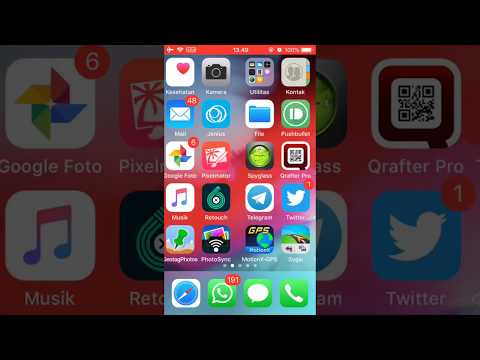Walaupun MSN (Microsoft Network) dan Windows Live secara teknikal adalah 2 perkhidmatan yang berbeza, terdapat beberapa pertindihan yang tidak dapat dielakkan. Beberapa perkhidmatan MSN yang asli, seperti Hotmail, dijenamakan semula sebagai perkhidmatan Windows Live ketika sistem Windows Live pertama kali dilancarkan. Anda log masuk ke MSN dengan nama dan kata laluan akaun Windows Live anda. Dengan menukar kata laluan ini setiap beberapa bulan, orang yang tidak beretika tidak dapat mengakses perkhidmatan yang dipautkan oleh Windows Live dan MSN atas nama anda.
Langkah-langkah

Langkah 1. Log masuk ke mana-mana perkhidmatan MSN atau Windows Live dengan kata laluan semasa anda

Langkah 2. Pergi terus ke halaman persediaan akaun
Ia terletak di account.live.com. Sebagai alternatif, anda boleh mencari nama anda di skrin dan mengkliknya. Ini mungkin dipaparkan di berbagai tempat, bergantung pada perkhidmatan yang anda masuki:
- Di msn.com, tatal sekitar separuh halaman sehingga anda melihat tab Messenger, Facebook dan Twitter di sebelah kanan skrin. Klik pada tab Messenger, kemudian klik "Hai," apabila ia muncul.
- Apabila anda mengakses Foto, Office, Hotmail atau laman utama Windows Live, nama anda dipaparkan di sudut kanan atas skrin. Klik ini untuk mengakses tetapan akaun anda.
- Sekiranya nama anda tidak dapat dipaparkan, pergi terus ke account.live.com dan log masuk dengan kata laluan semasa anda.

Langkah 3. Cari Kata Laluan:
"entri di bawah tajuk Maklumat Akaun. Klik pautan" Tukar "di sebelah kanan kata laluan anda.

Langkah 4. Masukkan kata laluan lama anda
Ingat, peka huruf besar kecil.

Langkah 5. Masukkan kata laluan baru anda di medan data seterusnya
Seperti kata laluan Windows Live awal anda, huruf kecilnya peka huruf besar dan panjangnya sekurang-kurangnya 6 aksara.

Langkah 6. Masukkan semula kata laluan baru anda di medan data seterusnya

Langkah 7. Klik kotak di sebelah "Buat kata laluan saya tamat setiap 72 hari" jika anda mahukan arahan automatik untuk menukar kata laluan anda